Скачать презентацию
Идет загрузка презентации. Пожалуйста, подождите

Презентация была опубликована 10 лет назад пользователемЕгор Ферапонтов
1 Алгоритм создания презентаций в операционной системе LINUX Тютерев Сергей Александрович. Учитель информатики МОУ «Светловская СОШ Завьяловский район» Алтайский край 2010 год
2 Цель урока Познакомится с назначением программ подготовки презентаций; дать представление об основных информационных объектах, которые можно поместить на слайд.
3 Программы для разработки презентаций Наиболее распространенными приложениями для разработки презентаций являются: Microsoft PowerPoint; StarOffice Impress; OpenOffice.org Impress. Термины: презентация; слайд; запуск презентации; шаблон оформления; макет слайда.
4 Компьютерная презентация представляет собой последовательность слайдов, содержащих мультимедийные объекты Слайд – электронная страница презентации. Основные возможности программ подготовки презентаций: создание слайдов и размещение на них информационных объектов; назначение эффектов анимации при появлении объектов и смене слайдов; оформление слайдов с использованием шаблонов оформления и цветовых схем; управление порядком демонстрации презентации.
5 Алгоритм создания Включение персонального компьютера. Запуск меню KDE. Офис > презентация > OpenOffice.org. Impress.
6 Запустив программу, вы увидите окно Мастера презентаций Сначала он спросит, что вы хотите сделать. Можно создать пустую презентацию, можно из шаблона, или открыть уже существующую презентацию. Мы в данном случае будем создавать пустую презентацию, т.е. с чистого листа.
7 После этого предложит вам выбрать стиль слайда и способы его отображения Что же касается способа отображения, то мы с вами будем показывать на экране, поэтому выбираем этот вариант
8 Следующим шагом является выбор эффекта смены слайда (по умолчанию средняя), а также интервала для автоматической смены слайда. Можно выбрать эффект смены слайдов, чтобы сэкономить время, а интервал устанавливать не нужно. Если мы с вами будем создавать открытку, то можно установить интервал по умолчанию 10 секунд. Если создаем реальную презентацию, то мы не знаем, сколько времени нам понадобится на показ слайда.
9 Мы с вами увидим основное окно программы для создания презентаций.
10 Графический интерфейс В верхней части находится набор команд меню В нижней панель инструментов Рисование позволяет помещать на слайды растровые и векторные рисунки
11 В правой части мы увидим панель Задач и ее вкладку Макеты позволяющую выбрать любой макет слайда. Подведем указатель мыши к одному из макетов, мы увидим краткое описание макета, помогающее нам при выборе макета.
12 Для первого слайда подходит макет Заголовок Слайд Введите вместо надписи Заголовок слайда текст, а вместо надписи добавление текста информацию
13 Вставить новый слайд можно с помощью команды меню Вставка- Слайд
14 Для демонстрации презентации в Меню выбрать - Демонстрация
15 Список используемой литературы и программ Угринович Н.Д. Информатика. – М.: Бином, Угринович Н.Д. Информатика и ИКТ.- М.: Бином, Угринович Н.Д. Поурочные планы.- Волгоград: Учитель Программа- создание снимка экрана «KSnapshot». Программа- создание снимка экрана «Snagit 8».
Еще похожие презентации в нашем архиве:
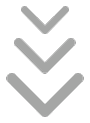
© 2024 MyShared Inc.
All rights reserved.